win10 关机变重启是怎么回事?要怎么解决?
发布时间:2017-12-13 19:28:40 浏览数: 小编:xiaobian
有用户系统设计win10后,遇到了电脑点击关机,一会儿电脑又重启了,第一次以为是自己点错了,后面又在点击关机,结果电脑还是重启了。这次确定自己没有点错,那么这是怎么回事呢?有没有遇到同样问题的?如果你也还没有方法,就跟小编一起学习以下win10关机变重启的解决方法吧。
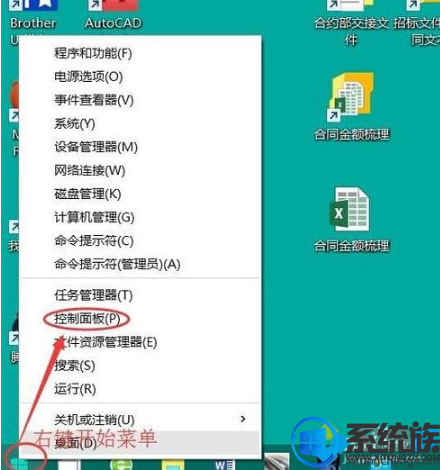
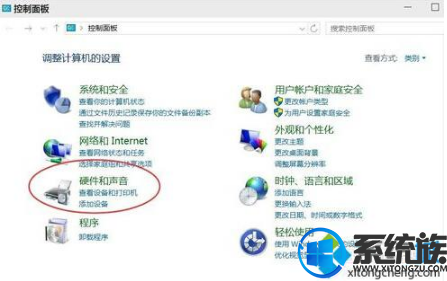

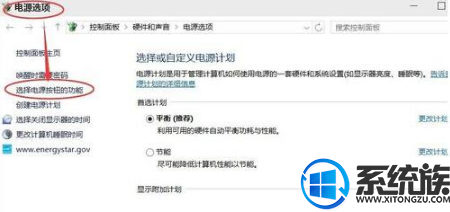
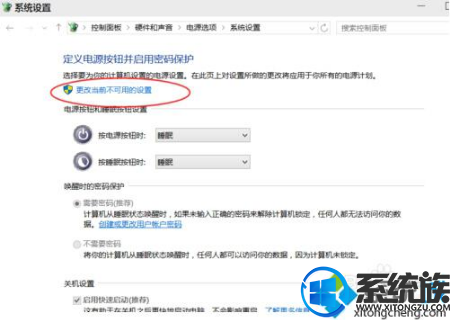
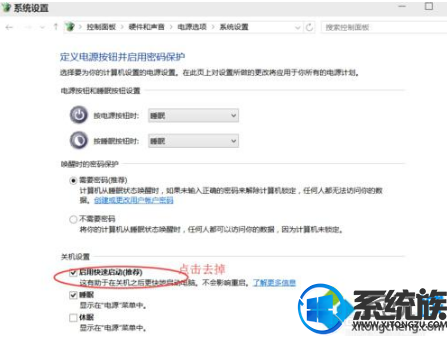
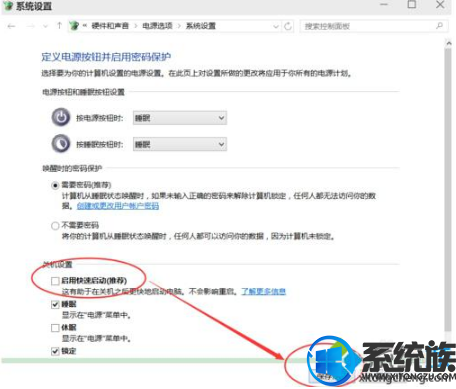
相关教程:Win10系统更新失败造成循环重启怎么办
1、右键“开始”菜单,选择“控制面板”;
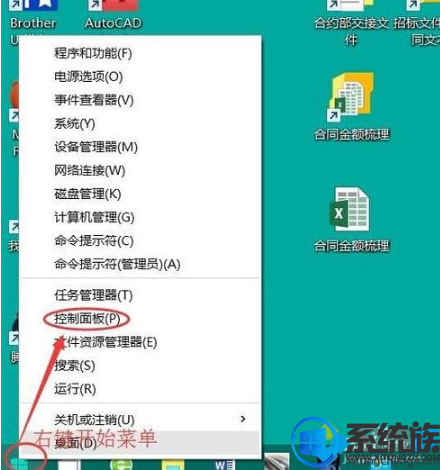
2、点击“硬件和声音”;
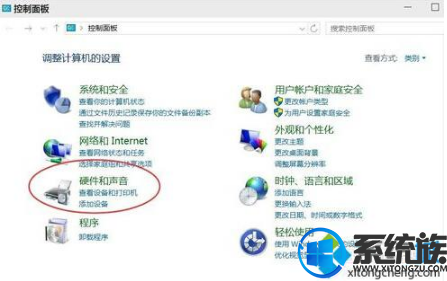
3、选择“电源选项”;

4、点击“选择电源的功能”;
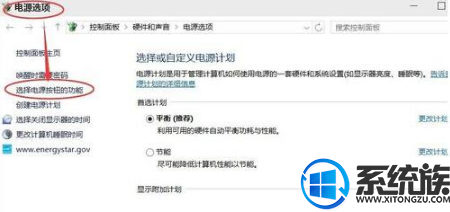
5、点击“更改当前不可用的设置”;
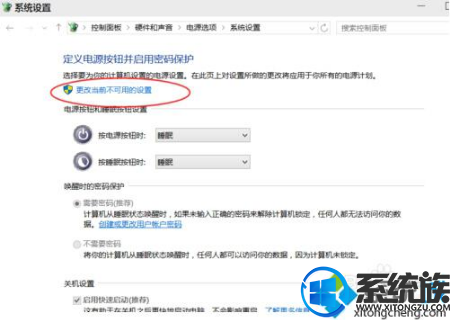
6、点击去掉“启动快速启动选择”;
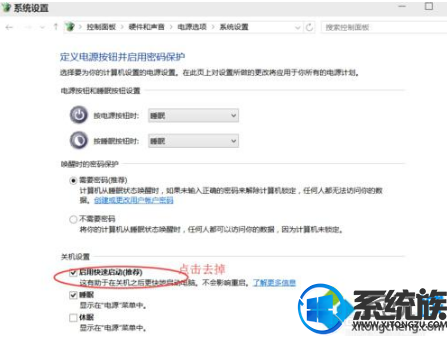
7、点击“保存修改”,问题就解决了;
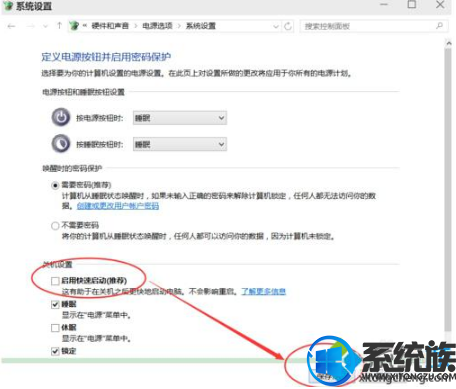
关于win10关机变重启问题的具体解决方法就是这样了,希望小编的教程能帮你解决烦恼。
专题推荐: win10无法关机



















